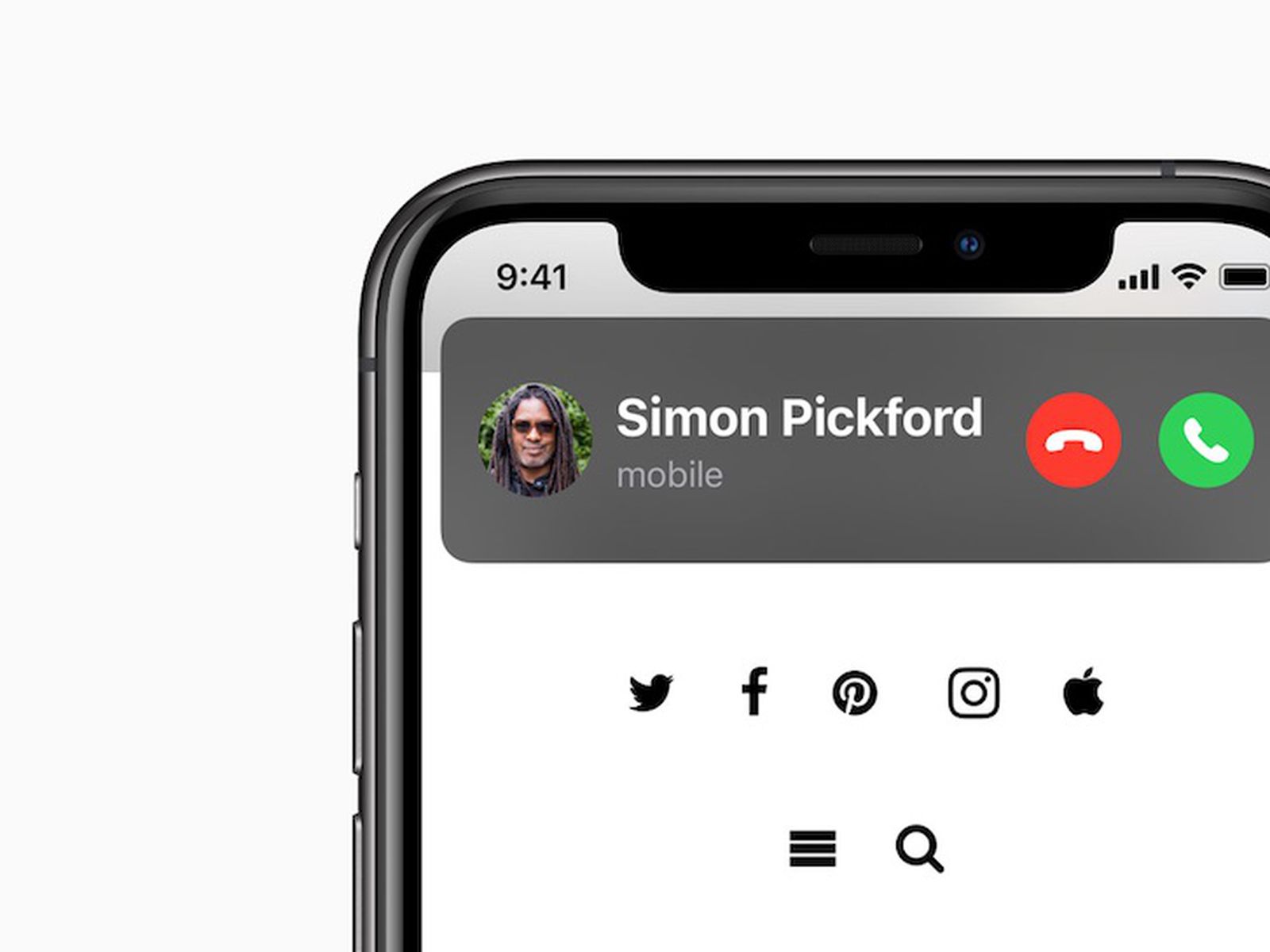
Apple は、iOS 15 に小さな着信バナーを追加しました。 着信通知バナー iPhoneで。これは、ビデオを見ているときやゲームをしているときなどに、着信が全画面表示されることがなくなることを意味します。iPhone 上のこの最新のポップアップ バナーを使用すると、通話を受信または拒否したり、iPhone での着信通知を閉じることもできます。それらを拒否することなく。
iOS 15 では、iPhone の着信通知を拒否せずに無視して作業を続行できるため、これはさらに良いニュースです。以下にその手順を示します。
iOS 15で着信通知を閉じる方法
ステップ1: Video Cloud Studioで [設定]アプリ iPhone で をタップします。 設定アイコン iPhone で [電話] メニューに移動します。
ステップ2: ここであなたはできます 着信通話のバナーを有効にする そして「」の下に電話によるアクセスを許可する' セクションで、 をタップします 着信をクリックし、オプションが [バナー] に設定されていることを確認します。
完了すると、電話をアクティブに使用していて電話が着信すると、上部に [終了] ボタンと [受信] ボタンのある小さな通知バナーが表示されます。
通話通知を上にスワイプすると、バックグラウンドで通話通知が非表示になります。左上隅に着信の表示も表示されます。
以前の全画面着信通知に戻すには、 スワイプダウン 着信通知をオンにすると、以前の着信通知画面に戻ります。
この方法は、FaceTime や、WhatsApp、Skype、Messenger、Viber などの他の VoIP アプリからの通話を受信するときにも機能します。
iPhoneで着信を拒否せずに沈黙させる方法
iPhone で着信があり、電話に出たくない場合は、拒否せずにすぐに通話を沈黙することができます。やり方はとても簡単で、ボタンを押すだけです。 ボリュームを上げる or 音量ダウンボタンを1回。 を押すこともできます サイドボタン (またはスリープ/ウェイク ボタン) を 1 回押して通話を停止します。
沈黙の後、電話は鳴り続けますが、今度は無音で、後で気が変わった場合に選択できます。
iOS 14 のバナー通話通知は、Apple がオンライン限定の WWDC イベントで発表した機能の XNUMX つです。さらに確認できます iOS 14に伴う機能.
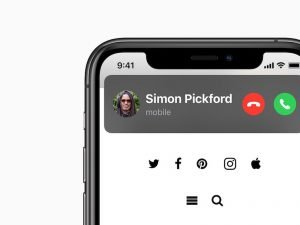





コメントを残す